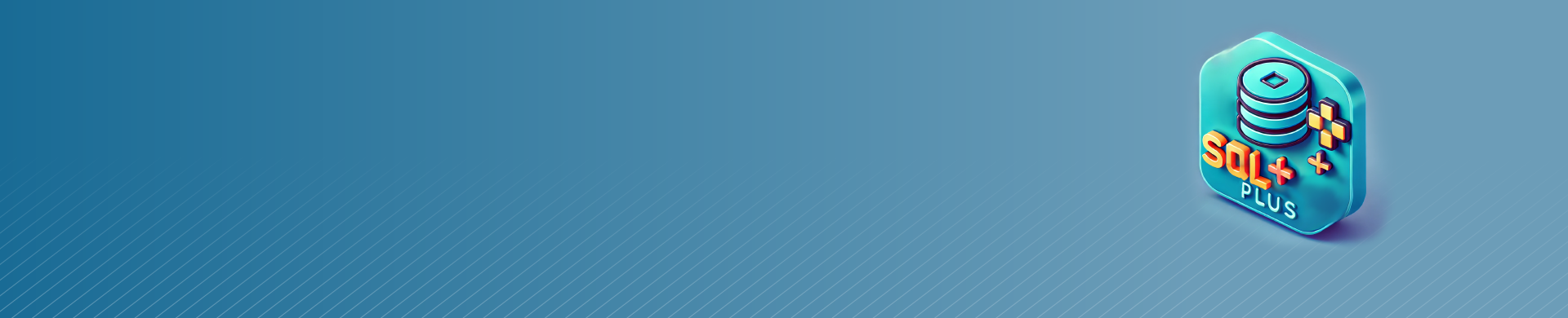
Inizia con SQL Plus

Introduzione
Sei interessato a capire il potenziale per migliorare le tue capacità di gestione del database Oracle? SQL Plus è uno strumento potente a riga di comando incluso nel pacchetto software Oracle Database. Gli utenti possono utilizzarlo per lavorare con il database, eseguire query SQL, comandi PL/SQL e gestire il database.
Questo manuale contiene i passaggi per l’installazione e le caratteristiche e i comandi importanti per iniziare.
Che Cos’è SQL Plus?
Il software Oracle Database include SQL Plus, un’interfaccia a riga di comando interattiva e uno strumento di scripting. Permette agli utenti di dialogare con il database Oracle digitando ed eseguendo comandi SQL, PL/SQL e Plus. Questo è uno strumento essenziale per gli amministratori del database, sviluppatori e analisti che lavorano con database Oracle.
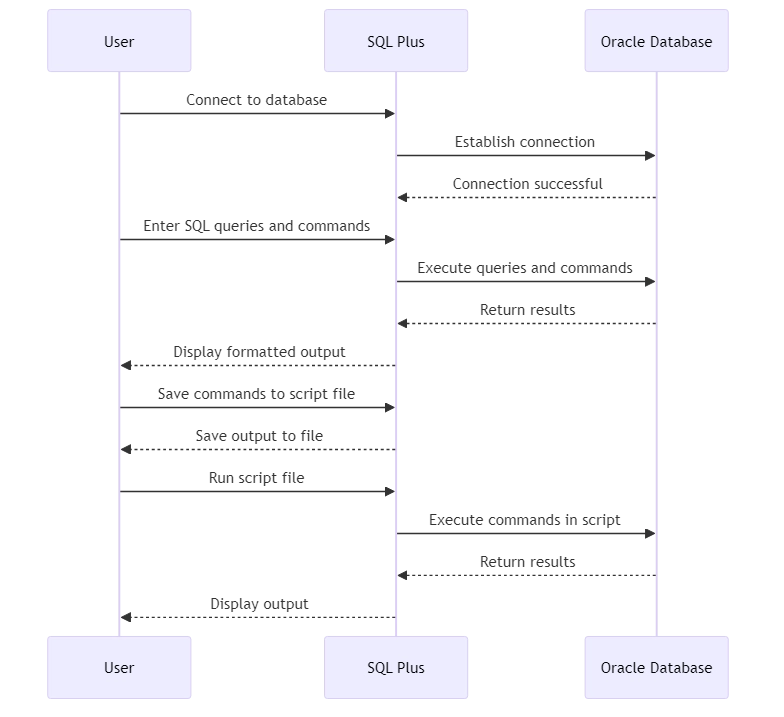
Alcune caratteristiche chiave includono:
- Esecuzione di istruzioni SQL e visualizzazione dei risultati
- Esecuzione di blocchi e script PL/SQL
- Formattazione dei risultati delle query
- Esecuzione di compiti di amministrazione del database
- Automazione dei compiti tramite scripting
- Interazione con il sistema operativo
Gli utenti possono gestire rapidamente ed efficacemente i loro database, eseguire query, caricare dati e automatizzare compiti di routine.
Installazione di SQL Plus
Se hai installato Oracle Database, probabilmente hai già SQL Plus perché è incluso nel pacchetto software. Tuttavia, se è necessario configurare Plus separatamente, i seguenti sono i passaggi generali:
- Scarica il pacchetto Oracle Instant Client per il tuo sistema operativo dal sito Oracle. Scegli la versione che corrisponde al tuo Oracle Database.
- Estrai il pacchetto scaricato in una directory di tua scelta.
- Imposta le variabili di ambiente richieste:
- Imposta la variabile PATH per includere la directory dove si trova SQL Plus.
- Imposta la variabile ORACLE_HOME nella directory dove hai estratto il pacchetto Instant Client.
- Imposta la variabile TNS_ADMIN nella posizione del tuo file tnsnames.ora (se ne stai usando uno).
- Verifica l’installazione di Plus eseguendo il comando sqlplus -version nel tuo terminale. Dovrebbe visualizzare le informazioni sulla versione di SQL Plus.
Per esempio, su Linux o macOS, puoi impostare le variabili di ambiente nel tuo file .bash_profile:
export PATH=/path/to/instantclient_directory:$PATH export ORACLE_HOME=/path/to/instantclient_directory export TNS_ADMIN=/path/to/tnsnames.ora
Ora sei pronto per iniziare a connetterti ai tuoi database Oracle ed eseguire comandi.
Connessione a un Database
Per iniziare a usare SQL Plus, devi prima connetterti a un database Oracle. Ecco come fare:
- Apri un terminale o prompt dei comandi.
- Esegui il comando sqlplus seguito dal tuo nome utente e password:
sqlplus username/password@connect_identifier
Sostituisci username, password e connect_identifier con le tue effettive credenziali del database e dettagli di connessione.
Per esempio, per connetterti come utente system con password “password” a un database locale con SID “orcl”, il comando sarebbe:
sqlplus system/password@orcl
Se la connessione avrà successo, vedrai il prompt che apparirà così:
SQL>
Ora sei connesso al database e puoi iniziare a eseguire comandi SQL e PL/SQL.
Esempio: Creazione di un Utente di Test
Creiamo un utente di test chiamato testuser con la password testpass da usare per i nostri esempi. Connettiti al tuo database come utente con privilegi amministrativi (es. system) ed esegui i seguenti comandi:
CREATE USER testuser IDENTIFIED BY testpass; GRANT CONNECT, RESOURCE TO testuser;
Il comando CREATE USER crea un nuovo utente. Il comando GRANT conferisce all’utente i permessi per connettersi al database e creare oggetti.
Ora puoi connetterti al database come testuser:
sqlplus testuser/testpass@connect_identifier
Con l’utente di test creato e connesso, siamo pronti per esplorare alcuni comandi di base di SQL Plus.
Comandi di Base di SQL Plus
SQL Plus ha vari comandi per gestire il database, formattare i risultati delle query e personalizzare l’ambiente. Ecco alcuni comandi di base per iniziare:
Per eseguire una query SQL, inserisci semplicemente la query al prompt di Plus e termina con un punto e virgola (;). Ad esempio:
SELECT * FROM employees;
Questa query seleziona tutte le righe e colonne dalla tabella employees. SQL Plus visualizzerà i risultati della query in una tabella formattata.
Formattazione dei Risultati delle Query
SQL Plus fornisce diversi comandi per formattare i risultati delle query. Ecco alcuni comuni:
- COLUMN column_name FORMAT format: Imposta il formato di visualizzazione per una specifica colonna.
- TTITLE text: Imposta il titolo per la parte superiore di ogni pagina del report.
- BTITLE text: Imposta il titolo per la parte inferiore di ogni pagina del report.
- BREAK ON column: Crea un gruppo di interruzione su una colonna specificata, che inserisce una riga vuota e ripete i valori delle colonne quando il valore cambia.
Per esempio, per formattare la colonna salary come valuta e aggiungere un titolo al report:
COLUMN salary FORMAT $99,999 TTITLE 'Salari dei Dipendenti' SELECT first_name, last_name, salary FROM employees;
Questo report mostrerà i nomi e i salari dei dipendenti. Il sistema visualizzerà i salari in formato valuta con un titolo.
Salvare e Eseguire Script
SQL Plus ti permette di salvare una serie di comandi in un file script e eseguirli successivamente. Per salvare la tua sessione Plus corrente in un file, usa il comando SPOOL:
SPOOL output.txt SELECT * FROM departments; SPOOL OFF
Questo salverà l’output della dichiarazione SELECT in un file chiamato output.txt.
Per eseguire un file script, usa il comando @ seguito dal nome del file script:
@myscript.sql
Questo eseguirà i comandi nel file myscript.sql.
Esempio di Uso di SQL Plus: Creazione di una Tabella e Inserimento di Dati
Creiamo una semplice tabella products e inseriamo alcuni dati di esempio utilizzando SQL Plus:
CREATE TABLE products ( product_id NUMBER PRIMARY KEY, product_name VARCHAR2(100), price NUMBER(10,2) ); INSERT INTO products VALUES (1, 'Laptop', 999.99); INSERT INTO products VALUES (2, 'Smartphone', 499.99); INSERT INTO products VALUES (3, 'Headphones', 99.99); COMMIT;
Ora, formattiamo e interroghiamo i dati:
COLUMN product_name FORMAT A20 COLUMN price FORMAT $999.99 SELECT * FROM products;
L’output dovrebbe apparire qualcosa del genere:
PRODUCT_ID PRODUCT_NAME PRICE
---------- ---------------- -------
1 Laptop $999.99
2 Smartphone $499.99
3 Headphones $99.99Conclusione
In questa guida, abbiamo trattato le basi di SQL Plus, l’interfaccia a riga di comando potente di Oracle per la gestione dei database. Abbiamo esplorato cos’è Plus, come installarlo, connetterti a un database ed eseguire comandi di base. Hai anche visto esempi di formattazione dei risultati delle query, salvataggio ed esecuzione di script, e creazione di tabelle e inserimento di dati.
Questo è importante per lavorare con i database Oracle. Aiuta nell’interrogazione dei dati, nell’automazione delle attività e nella gestione dei database. Questa guida ti aiuterà a iniziare a usare efficacemente Plus nei tuoi progetti di database.
